Sauvegarde du robot FANUC à l’aide de l’IPC
|
Il faut créer, à l’aide de l’IPC une sauvegarde de l’unité de commande du robot. Exécutez cette procédure. |
1. Servez-vous des outils suivants
|
|
|
2. Procédure
|
s’applique à L’image IPC qui intègre la sauvegarde du robot par le biais de la fonction FTP est entrée en production en mars 2020, numéro de série 750. |
2.1. Création d’une sauvegarde
Allumez le système du robot. Patientez quelques minutes pour avoir la certitude que l’unité de commande du robot a disposé d’un laps de temps suffisant pour démarrer.
Double-cliquez sur l’icone portant la mention Sauvegarder le robot (Backup Robot) pour créer une sauvegarde comprimée du logiciel d’exploitation du robot.Ce raccourci est disponible directement sur le bureau ou dans le menu démarrer.

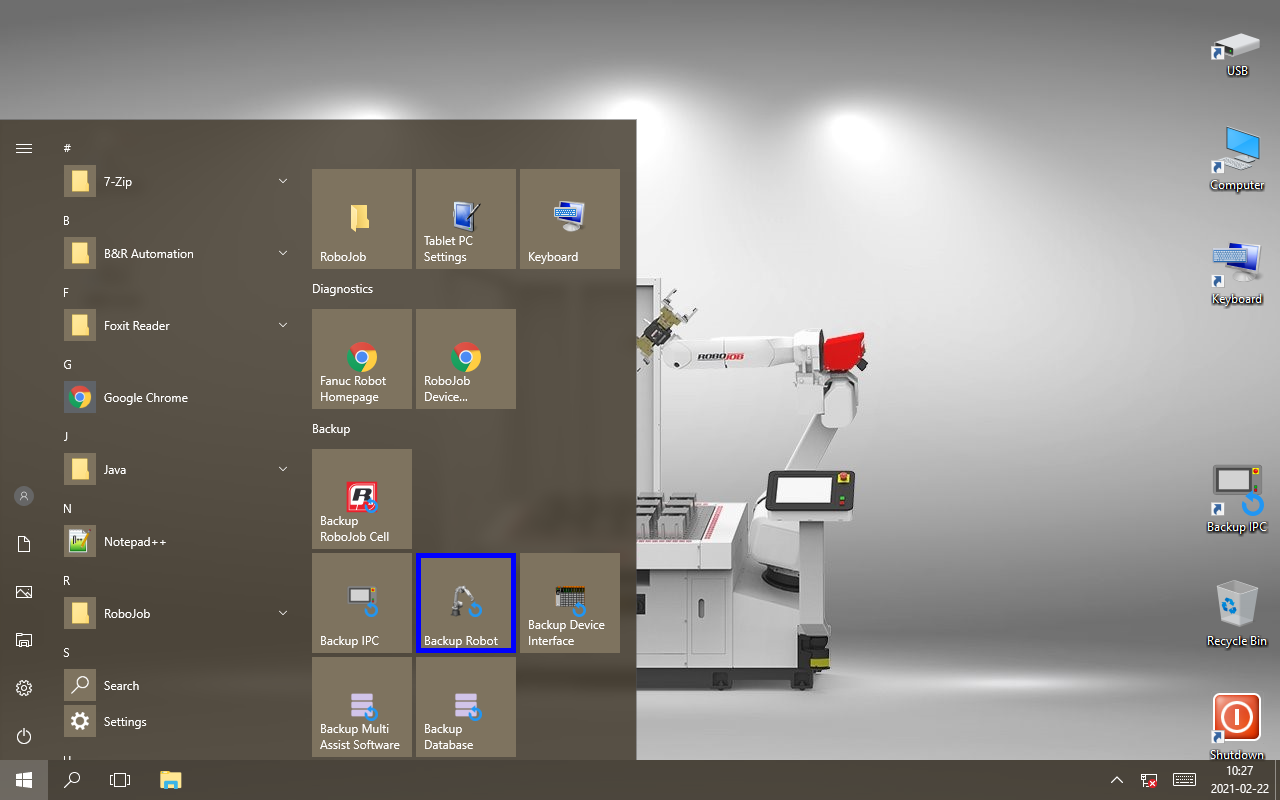
Une fenêtre contextuelle indiquera l’avancement de la sauvegarde.L’IPC se connectera au robot par le biais du protocole FTP et téléchargera les fichiers requis de sauvegarde du robot.Le système créera un fichier de sauvegarde comprimé sur le bureau.

2.2. Copie du fichier sur une clé USB
Insérez une clé USB vide dans le port USB de l’IPC.
Faites glisser le fichier de sauvegarde jusqu’à l’icone portant la mention USB pour copier le fichier sur la clé USB.

2.3. Envoi des fichiers à RoboJob
Prenez la clé USB et branchez-la sur un PC.
Recourez à un service tel que robojob.wetransfer.com pour envoyer le fichier comprimé.Sinon, notre filtre antipourriel bloquera le courriel.
Envoyez le fichier à l’adresse service@robojob.eu aux fins d’analyse.
2.4. Suppression du fichier de sauvegarde créé sur le bureau
Après l’envoi du fichier de sauvegarde à RoboJob, rien ne s’oppose à la suppression du fichier comprimé.Faites glisser le fichier jusqu’à l’icone portant la mention Recycle Bin [Corbeille] pour l’effacer du bureau.
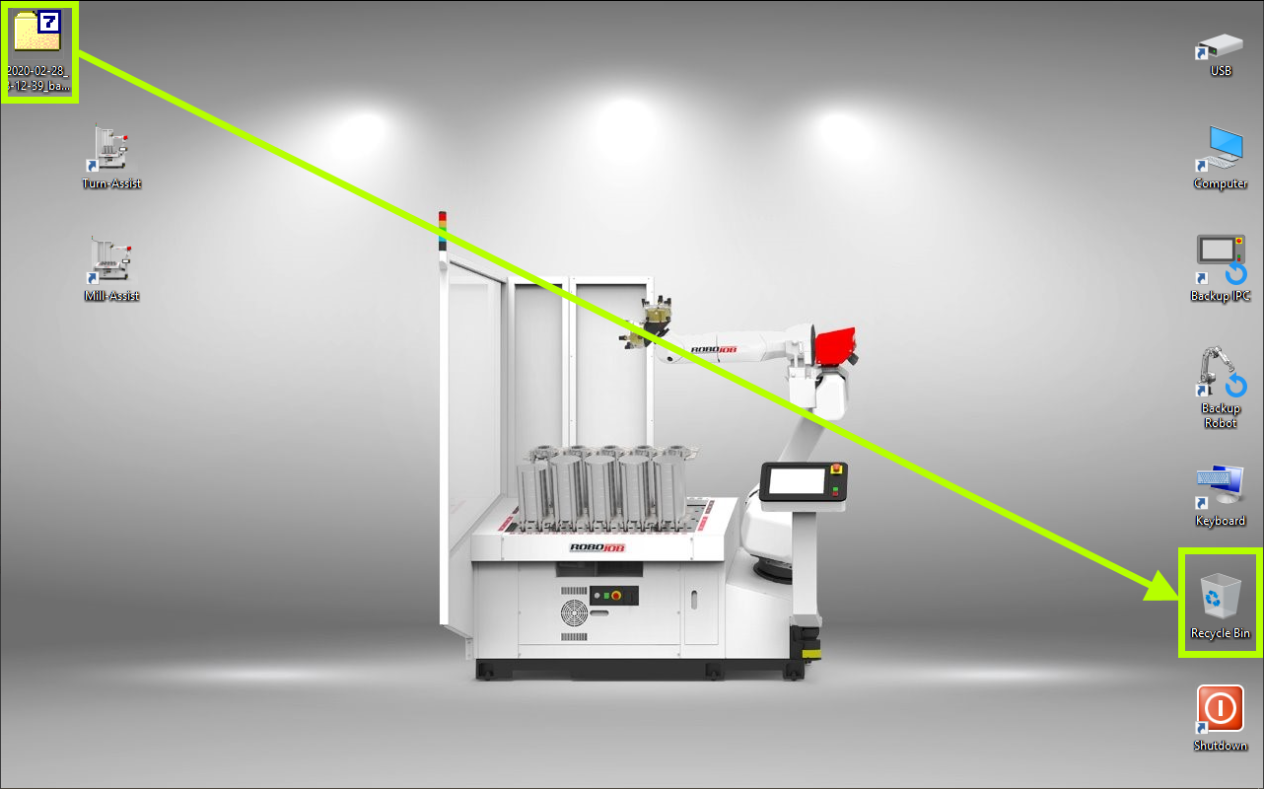
3. Comment obtenir de l’aide supplémentaire
N’hésitez pas à nous contacter lorsque vous avez besoin d’une assistance supplémentaire au-delà des documents fournis dans la base de connaissances du service RoboJob.
Vous pouvez contacter le service RoboJob Service en utilisant les moyens suivants:
-
Help Center: service.robojob.eu
-
Email: service@robojob.eu
-
Téléphone: +32 15 70 89 70
Nous vous prions de bien vouloir nous fournir les informations suivantes:
-
Numèro de sèrie xx-xx-xxx
-
Description de l’erreur ou de la piëce dèfectueuse
-
Message ou code d’erreur exact
-
Qu’a fait le robot
-
Qu’Ètait-il supposè faire
-
Photos ou vidèos
Vous pouvez nous envoyer ces informations par e-mail.Pour envoyer des fichiers volumineux, vous pouvez utiliser un service de transfert de fichiers comme WeTransfer: robojob.wetransfer.com.
Une confirmation automatique vous sera envoyée dès réception de votre courrier.

